Les widgets de votre Mac vous permettent de consulter rapidement les informations importantes pour vous depuis vos applications préférées. Par exemple, vous pouvez vous enregistrer sur le marché boursier si vous ajoutez le widget Stock. Vous pouvez ajouter des widgets au Centre de notifications sur votre Mac. Certains utilisateurs ont déclaré que les widgets ne fonctionnaient pas comme prévu sur leur Mac. Il existe quelques problèmes courants :
Les informations ne se chargent pas et les widgets sont vides. Certains widgets affichent un message d’erreur indiquant”Échec”. Les widgets d’application ne peuvent pas être ajoutés, modifiés ou supprimés.
Si vos widgets Mac ne fonctionnent pas, cet article explore ce que vous pouvez faire pour y remédier.
Mettez à jour votre Mac
Assurez-vous de mettre à jour votre Mac vers la dernière version de macOS. Accédez à Paramètres système > Général>Mise à jour logicielle pour voir s’il existe une mise à jour. S’il y a une mise à jour, suivez les instructions pour mettre à jour. Vous pouvez également activer les mises à jour automatiques.
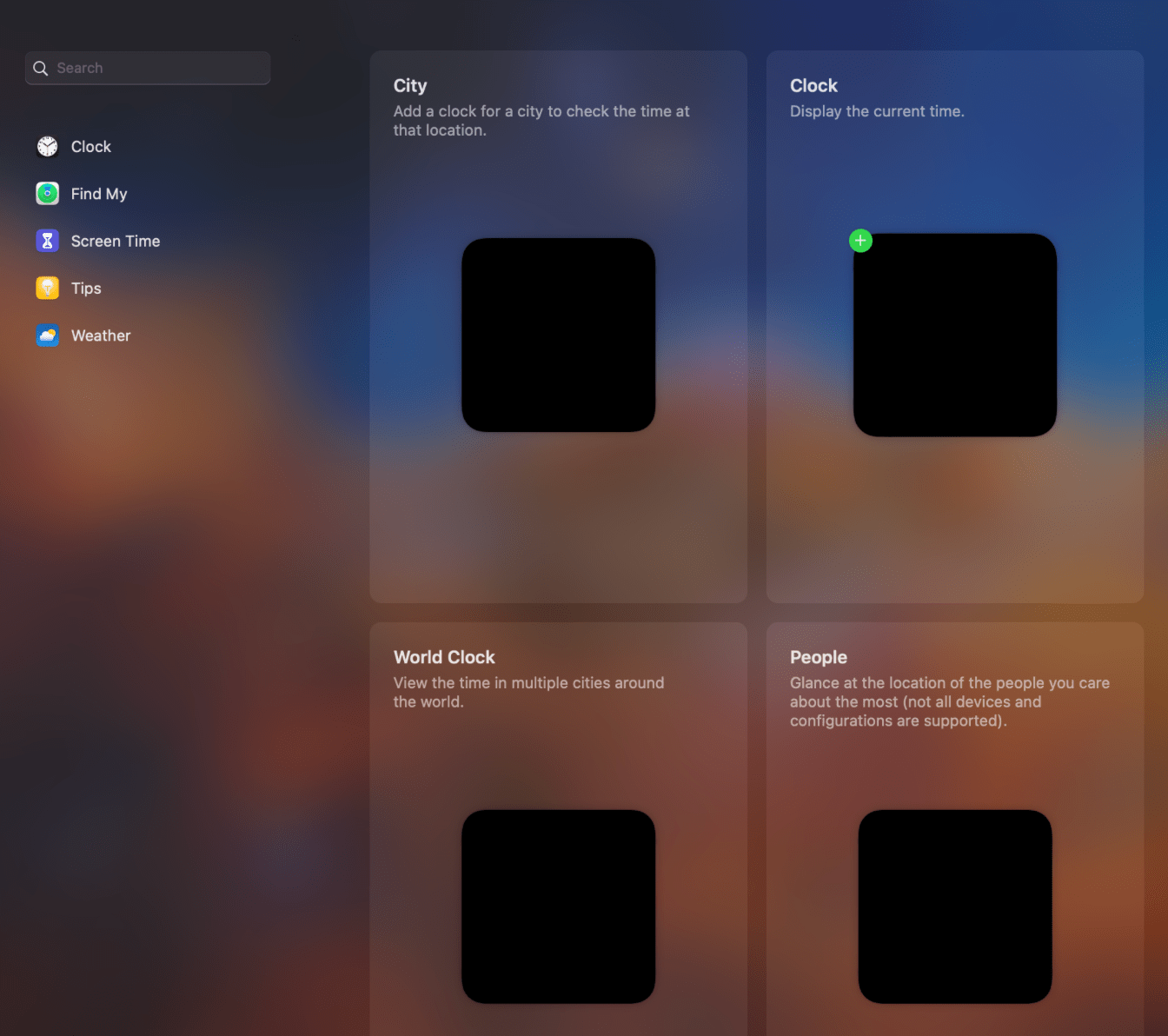
Forcer la notification de fermeture Center
Si la mise à jour ne résout pas le problème du widget, essayez de forcer la fermeture de l’application Notification Center. Notez que vous ne pouvez pas le forcer à le quitter en utilisant le menu régulier Forcer à quitter (menu Pomme> Forcer à quitter ou Option-Commande-Échap). Nous utiliserons Activity Monitor pour mettre fin au processus du centre de notification.
Ouvrez l’application Moniteur d’activité (elle se trouve dans le dossier Utilitaires du dossier Applications). Dans le coin supérieur droit, vous verrez le champ de recherche. Entrez Notification Center dans le champ de recherche et appuyez sur Entrée. Lorsque vous trouvez le processus du centre de notifications, sélectionnez-le à l’aide de votre souris ou de votre trackpad, puis cliquez sur le bouton (X) Stop en haut de la fenêtre du moniteur d’activité, comme vous pouvez le voir ci-dessous (notez que si vous le faites ne voyez pas le bouton Arrêter, cela peut signifier que la fenêtre du moniteur d’activité est trop petite, agrandissez la fenêtre pour qu’elle apparaisse). 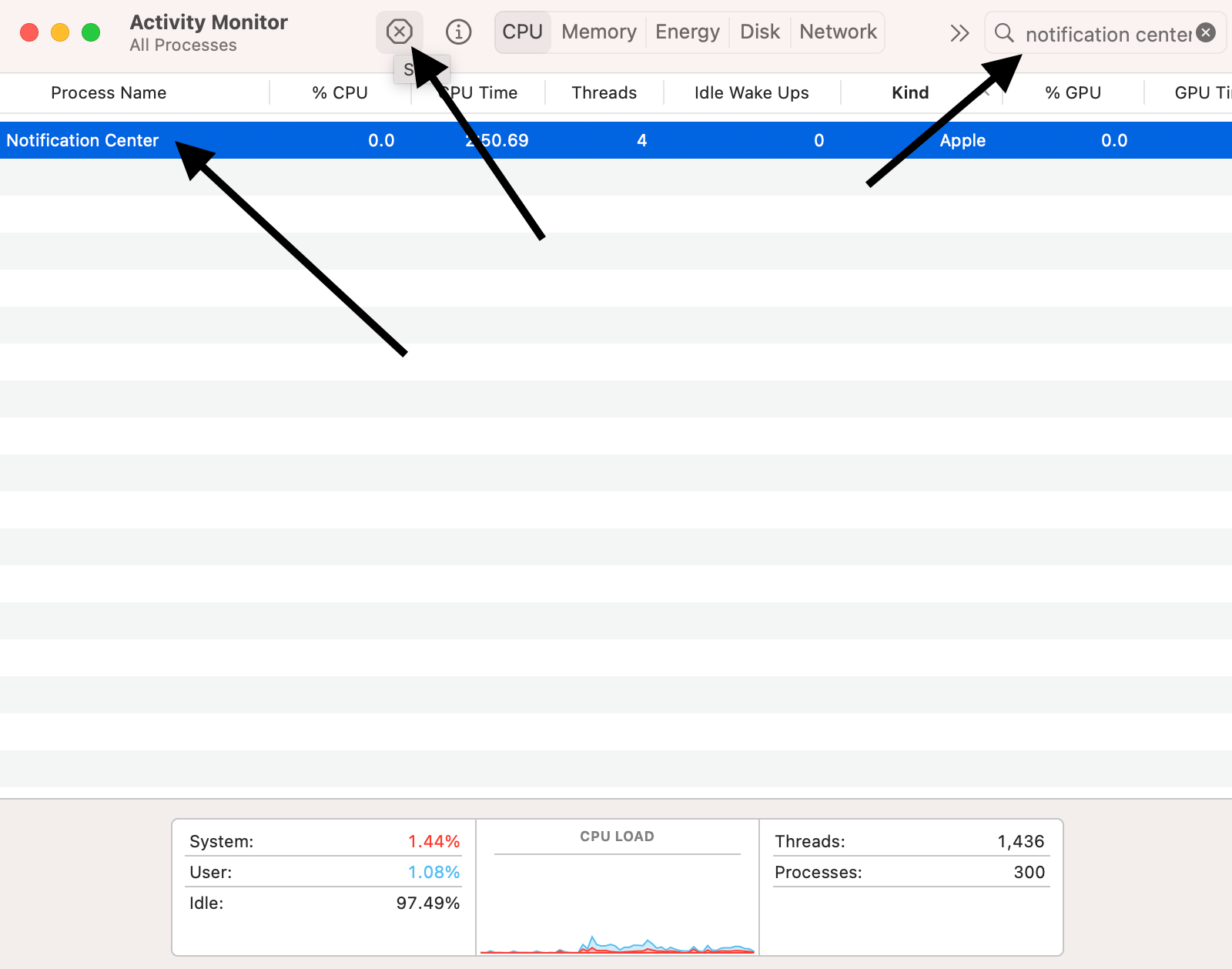 Une fenêtre contextuelle apparaîtra indiquant :”Êtes-vous sûr vous voulez quitter ce processus ? » Sélectionnez Forcer à quitter.
Une fenêtre contextuelle apparaîtra indiquant :”Êtes-vous sûr vous voulez quitter ce processus ? » Sélectionnez Forcer à quitter. 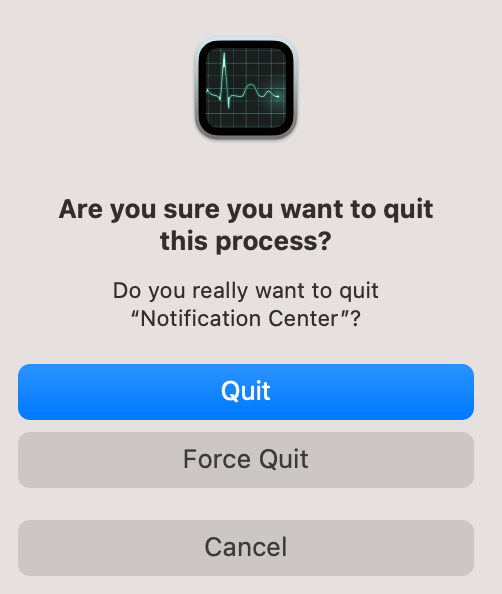
Réinitialisation d’usine des widgets
Vous pouvez essayer de réinitialiser votre panneau de notification. Cela implique l’utilisation de Terminal. Vous devez noter que vos widgets ajoutés seront supprimés. Voici comment procéder :
OuvrezTerminal sur votre Mac (Applications> Utilitaires). Saisissez la commande suivante, puis appuyez sur Entrée : defaults delete com.apple.notificationcenterui ; killall NotificationCenter
Mode sans échec
Si le problème persiste, démarrez votre Mac en mode sans échec. Nous avons déjà écrit comment vous pouvez le faire: Comment démarrer votre Mac en mode sans échec. Testez si les widgets fonctionnent en mode sans échec. Quittez ensuite le mode sans échec en redémarrant votre Mac et testez à nouveau les widgets.
Articles connexes